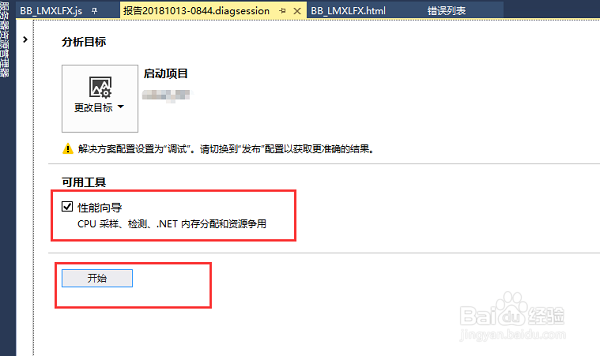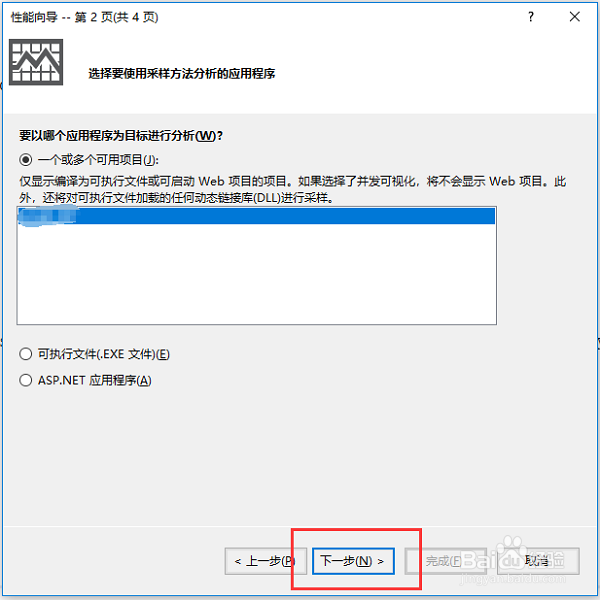如何用Visual Studio探查项目消耗CPU的情况
1、首先点击顶部的分析菜单,然后点击性能探查器选项,如下图所示
2、接下来会进入探查器的准备界面,确认一下要探查的目标无误就点击开始按钮,如下图所示
3、然后会进入指定分析方法界面,我们选择CPU采样,如下图所示
4、接下来需要选择哪些项目进行CPU采样,这里都直接默认好了,不需要管,直接下一步
5、然后会进入采样的最终确定界面,这里确认无误以后,点击完成按钮即可,如下图所示
6、最后VS就会自动的启动项目,然后进行CPU的采样分析,如下图所示,我们只需要等待即可
7、综上所述,在VS中探查项目的CPU消耗程度是通过性能探查器完成的,大家可以自己手动试一下
声明:本网站引用、摘录或转载内容仅供网站访问者交流或参考,不代表本站立场,如存在版权或非法内容,请联系站长删除,联系邮箱:site.kefu@qq.com。